Xerox WORKCENTRE 5665, WORKCENTRE 5687, WORKCENTRE 5135, WORKCENTRE 5655, WORKCENTRE 5645 QUICK USE GUIDE
...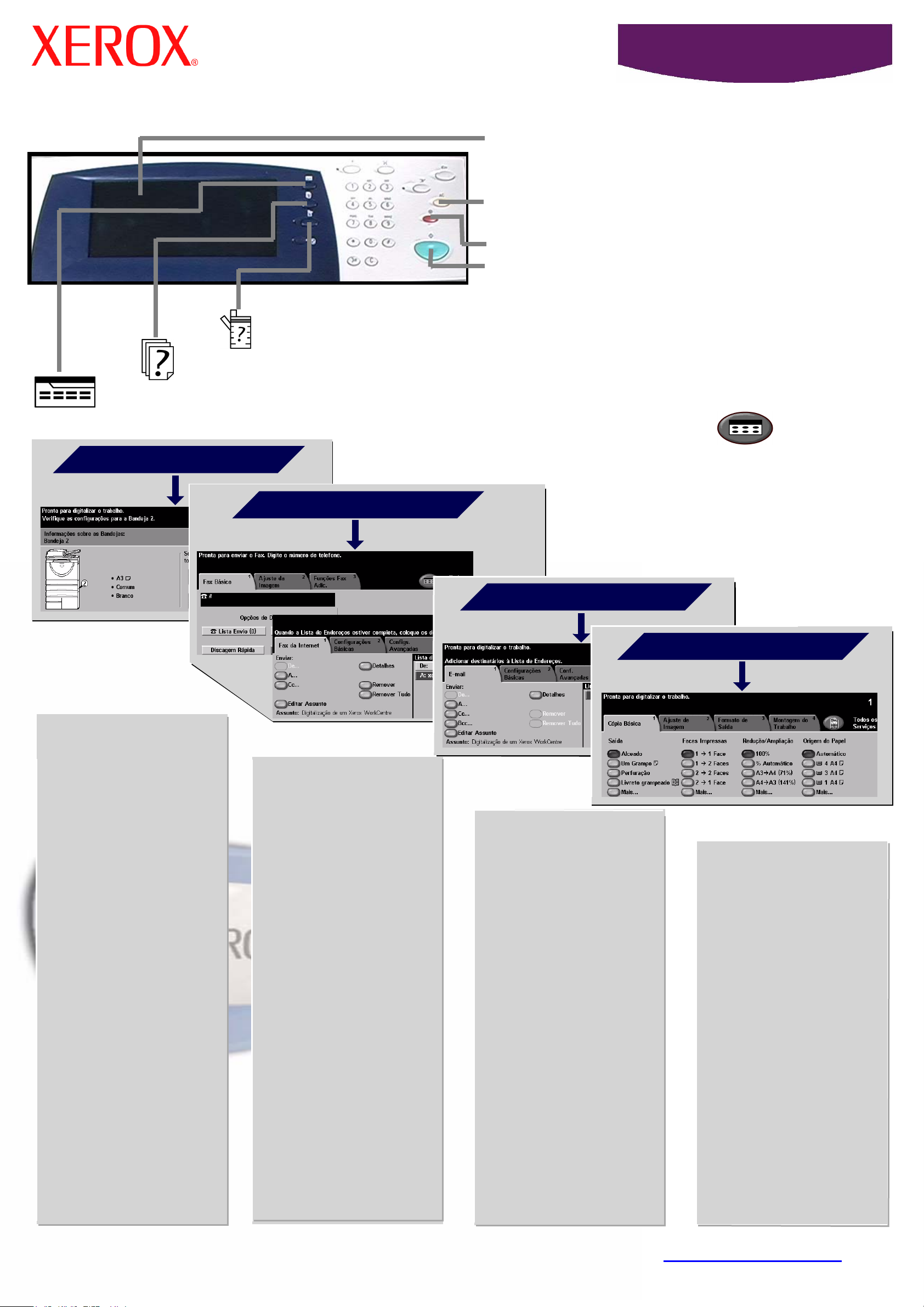
5632/5638/5645/5655/5665/5675/5687
TELA DE SELEÇÃO POR TOQUE - Exibe todas
as funções disponíveis e informações gerais
sobre a máquina
LIMPAR TUDO - Redefine as funções para suas
configurações padrão
PAUSA - Interrompe o trabalho atual
INICIAR - Inicia o trabalho
STATUS DA MÁQUINA: Exibe as informações da máquina
STATUS DO TRABALHO: Exibe as informações da fila de trabalho
WorkCentre
FUNÇÕES: Exibe as funções do trabalho na tela
Você pode acessar as Funções* tocando nas guias ou em Todos os Serviços, por exemplo:
COLOQUE PAPEL
*Algumas funções podem não estar disponíveis em seu modelo.
FAX
E-MAIL
CÓPIA
COLOQUE PAPEL
• Abra a bandeja do
papel necessária.
• Coloque o papel, mas
não carregue acima
da linha de
preenchimento
máximo.
• Ajuste as guias para
que toquem na borda
do papel.
• Feche a bandeja do
papel, exceto a
Bandeja Manual.
• Confirme as
configurações de
tamanho/tipo do
papel na interface do
usuário.
FAX RÁPIDO
• Carregue o original
com a face para cima
no recirculador de
originais.
• Toque a guia FAX ou
FAX DA INTERNET.
• Toque os botões da
tela para fazer as
seleções da função.
• Insira o número de
fax usando o teclado
numérico ou
selecione um
endereço de e-mail
no CADERNO DE
ENDEREÇOS.
• Pressione INICIAR.
E-MAIL RÁPIDO
• Carregue o original
com a face para cima
no recirculador de
originais.
• Toque na guia
E-MAIL.
• Toque os botões da
tela para fazer as
seleções da função.
• Faça uma seleção no
CADERNO DE
ENDEREÇOS.
• Pressione INICIAR.
CÓPIA RÁPIDA
• Carregue o original
com a face para cima
no recirculador de
originais.
• Toque na guia
CÓPIA.
• Toque os botões da
tela para fazer as
seleções da função.
• Pressione INICIAR.
Para obter mais informações... 1. Pressione ? no painel de controle, 2. Consulte o Guia de Referência Rápida,
3. Consulte o CD2 do Guia do Usuário Interativo ou 4. Visite nosso site na Web em... www.xerox.com/support
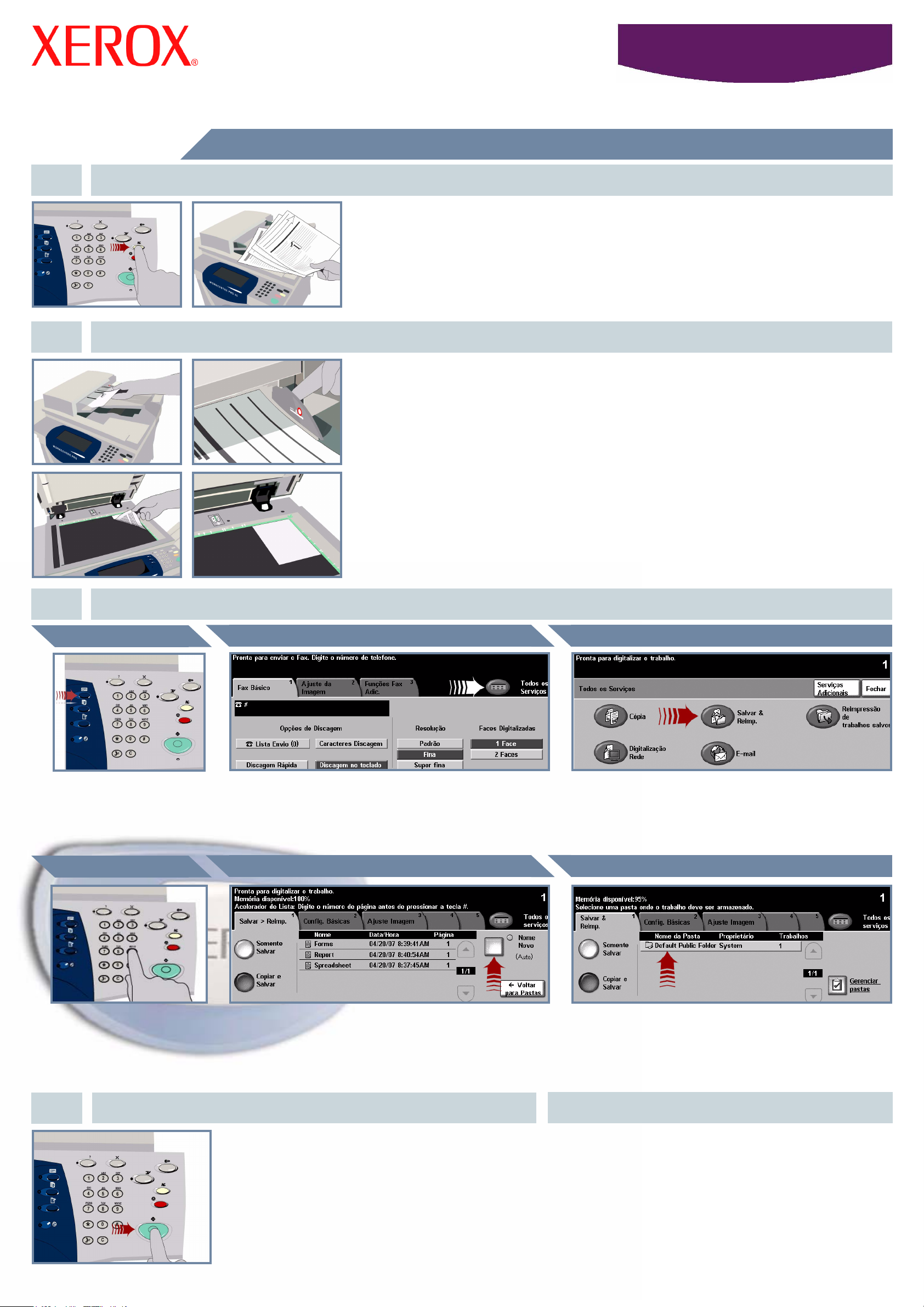
Como salvar para reimpressão
1. PREPARAÇÃO
2. COLOQUE OS DOCUMENTOS
WorkCentre
5632/5638/5645/5655/5665/5675/5687
Cancele todas as seleções feitas pelo usuário anterior, pressionando o botão AC
(Limpar tudo).
Remova os grampos e os clipes de papel dos originais e certifique-se de que os
documentos estejam em boas condições.
3.
Coloque os documentos no recirculador de originais em ordem (1,2,3...) e com a página
1 com a face para cima, no topo da pilha.
Deslize as guias de originais contra a borda dianteira e a borda traseira dos documentos.
OU
Posicione o documento com a face para baixo no vidro de originais e registre-o no canto
direito traseiro.
FAÇA CÓPIAS E SALVE
Botão Salvar para reimpressãoBotão Todos os ServiçosBotão Funções
Pressione o botão
Funções para exibir a
tela de seleção de
funções.
Use o teclado numérico
para digitar a quantidade
de cópias a ser feita.
Î
Selecione o botão Todos os Serviços OU a guia
Salvar & Reimp.
Nome do trabalhoQuantidade de cópias
Selecione o botão Novo nome do trabalho e
atribua um nome único e expressivo para o
trabalho salvo.
Î
Selecione o botão Salvar & Reimp.. Se não
puder visualizar o botão Salvar para
reimpressão, selecione, em primeiro lugar, o
botão Serviços Adicionais.
Pasta de destino
Î
ÎÎ
Selecione o botão Somente Salvar ou Copiar e
Salvar. Na lista de pastas, selecione uma pasta como
destino para o trabalho salvo.
4. INICIE O TRABALHO MAIS INFORMAÇÕES
Pressione o botão Iniciar para começar o
trabalho.
Isto conclui o procedimento.
Para obter mais informações, consulte:
- CD2 do Guia do Usuário Interativo
- Guia de Referência Rápida
- http://www.xerox.com/support
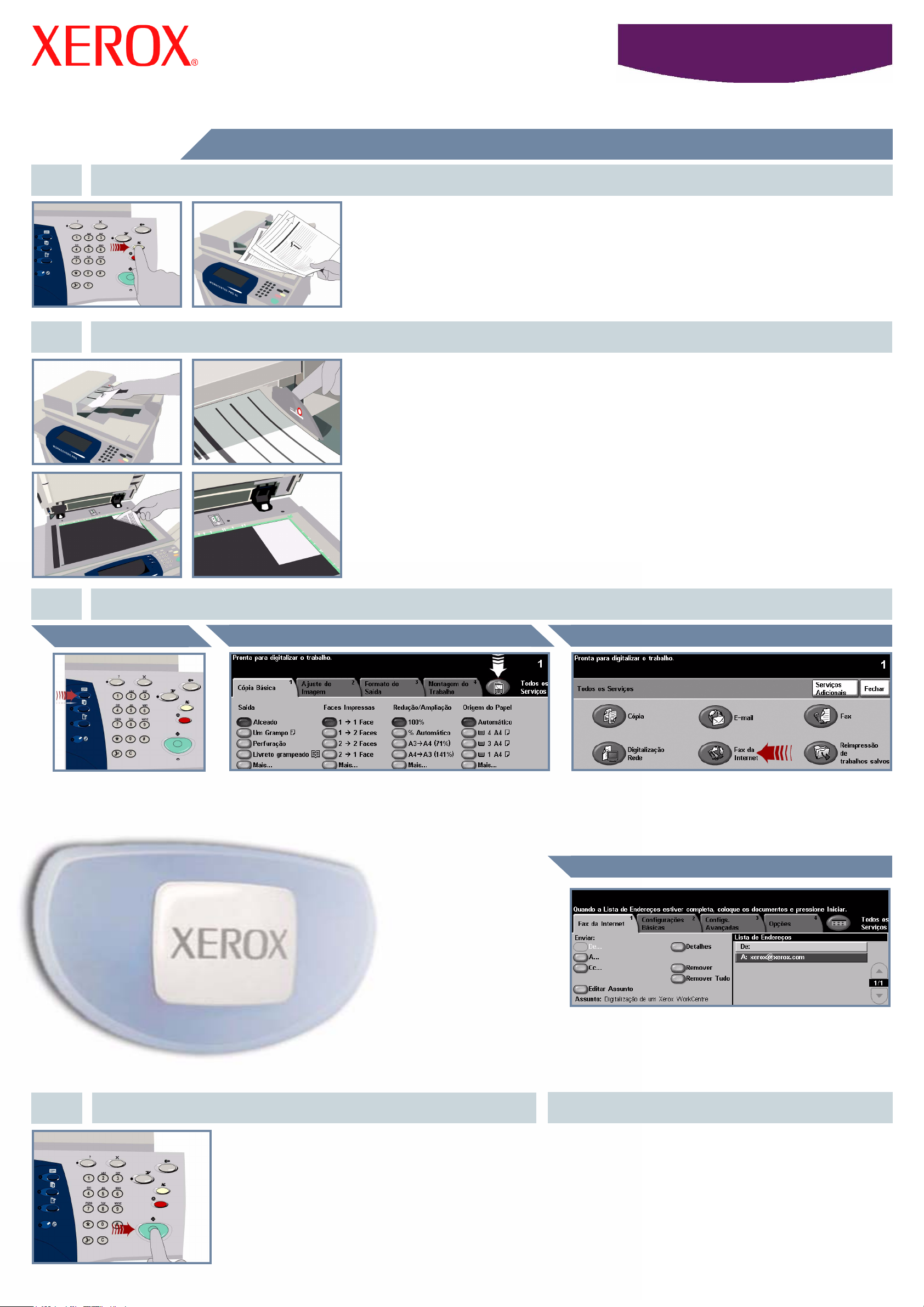
Como enviar um Fax da Internet
1. PREPARAÇÃO
2. POSICIONE OS DOCUMENTOS
WorkCentre
5632/5638/5645/5655/5665/5675/5687
Cancele todas as seleções feitas pelo usuário anterior pressionando o botão AC
(Limpar Tudo).
Remova os grampos e o clipes de papel dos originais e assegure-se de que os
documentos estejam em boas condições.
3.
Posicione os documentos no Recirculador de Originais na ordem (1,2,3...) e com a página
1 com a face para cima, no topo da pilha.
Deslize as guias de originais contra as bordas dianteira e traseira dos documentos.
OU
Posicione o documento com a face para baixo no Vidro de Originais e registre-o no canto
direito traseiro.
INSIRA AS OPÇÕES DE FAX INTERNET
Botão Fax da InternetBotão Todos os ServiçosBotão Funções
Pressione o botão
Funções para exibir a
tela de seleção de
funções.
Î
Selecione o botão Todos os Serviços OU a guia
Fax da Internet.
Î
Selecione o botão Fax da Internet. Se não puder
visualizar o botão, selecione o botão Serviços
Adicionais primeiramente.
Endereço de E-mail
Selecione De: no campo de envio e digite o
endereço completo de e-mail OU use o catálogo
de endereços para selecionar um destinatário.
Î
4. TRANSMITA O FAX DA INTERNET MAIS INFORMAÇÕES
Pressione o botão Iniciar para começar o
trabalho.
Isto conclui o procedimento.
Para obter mais informações, consulte:
- CD2 do Guia do Usuário Interativo
- Guia de Referência Rápida
- http://www.xerox.com/support

Como digitalizar para e-mail
1. PREPARAÇÃO
2. POSICIONE OS DOCUMENTOS
WorkCentre
5632/5638/5645/5655/5665/5675/5687
Cancele todas as seleções feitas pelo usuário anterior pressionando o botão AC
(Limpar Tudo).
Remova os grampos e o clipes de papel dos originais e assegure-se de que os
documentos estejam em boas condições.
3.
Posicione os documentos no Recirculador de Originais na ordem (1,2,3...) e com a página
1 com a face para cima, no topo da pilha.
Deslize as guias de originais contra as bordas dianteira e traseira dos documentos.
OU
Posicione o documento com a face para baixo no Vidro de Originais e registre-o no canto
direito traseiro.
SELECIONE OS DESTINATÁRIOS DO E-MAIL
Botão E-mailBotão Todos os ServiçosBotão Funções
Pressione o botão
Funções para exibir a
tela de seleção de
funções.
Î
Selecione o botão Todos os Serviços OU a guia
E-mail.
Î
Selecione o botão E-mail. Se não puder
visualizar o botão E-mail, selecione, em
primeiro lugar, o botão Serviços Adicionais.
Endereço de E-mail
Selecione De: no campo de envio e digite o
endereço completo de e-mail OU use o catálogo
de endereços para selecionar um destinatário.
Î
4. ENVIE O E-MAIL MAIS INFORMAÇÕES
Pressione o botão Iniciar para começar o
trabalho.
Isto conclui o procedimento.
Para obter mais informações, consulte:
- CD2 do Guia do Usuário Interativo
- Guia de Referência Rápida
- http://www.xerox.com/support

Como enviar um fax (Servidor)
1. PREPARAÇÃO
2. POSICIONE OS DOCUMENTOS
WorkCentre
5632/5638/5645/5655/5665/5675/5687
Cancele todas as seleções feitas pelo usuário anterior pressionando o botão AC
(Limpar Tudo).
Remova os grampos e o clipes de papel dos originais e assegure-se de que os
documentos estejam em boas condições.
3.
Posicione os documentos no Recirculador de Originais na ordem (1,2,3...) e com a página
1 com a face para cima, no topo da pilha.
Deslize as guias de originais contra as bordas dianteira e traseira dos documentos.
OU
Posicione o documento com a face para baixo no Vidro de Originais e registre-o no canto
direito traseiro.
INSIRA AS OPÇÕES DE FAX
Botão FaxBotão Todos os ServiçosBotão Funções
Pressione o botão
Funções para exibir a
tela de seleção de
funções.
Î
Selecione o botão Todos os Serviços OU a guia
Fax básico.
Î
Selecione o botão Fax. Se não puder
visualizar o botão Fax, selecione, em primeiro
lugar, o botão Serviços Adicionais.
Número do Fax
Use o teclado numérico para digitar o número do fax
do destinatário OU use a lista de envio para
selecionar um número previamente armazenado.
Î
4. TRANSMITA O FAX MAIS INFORMAÇÕES
Pressione o botão Iniciar para começar o
trabalho.
Isso conclui o procedimento.
Para obter mais informações, consulte:
- CD2 do Guia do Usuário Interativo
- Guia de Referência Rápida
- http://www.xerox.com/support
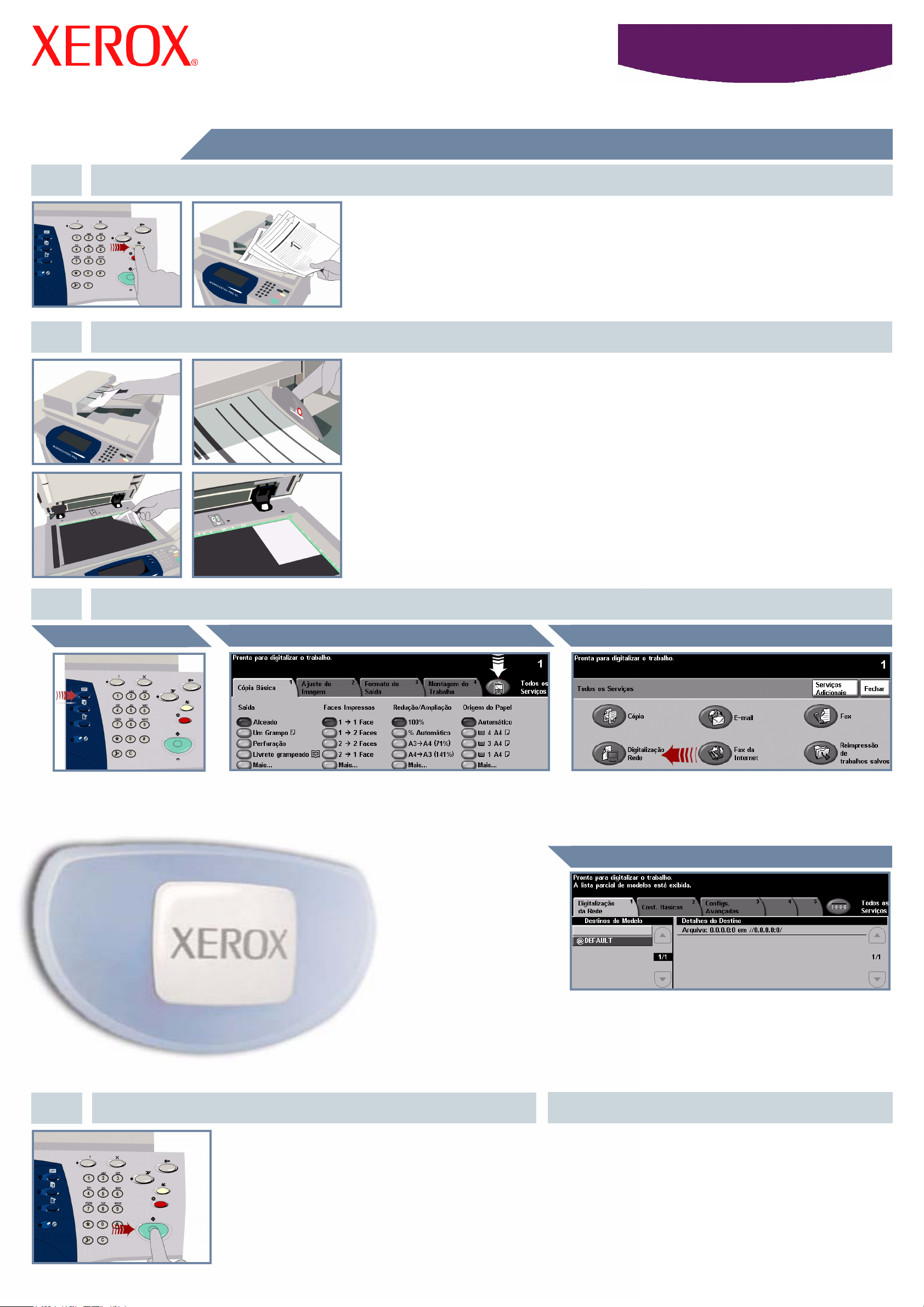
Como digitalizar um documento
1. PREPARAÇÃO
2. POSICIONE OS DOCUMENTOS
WorkCentre
5632/5638/5645/5655/5665/5675/5687
Cancele todas as seleções feitas pelo usuário anterior pressionando o botão AC
(Limpar Tudo).
Remova os grampos e o clipes de papel dos originais e assegure-se de que os
documentos estejam em boas condições.
3.
Posicione os documentos no Recirculador de Originais na ordem (1,2,3...) e com a página
1 com a face para cima, no topo da pilha.
Deslize as guias de originais contra as bordas dianteira e traseira dos documentos.
OU
Posicione o documento com a face para baixo no Vidro de Originais e registre-o no canto
direito traseiro.
ARMAZENE A IMAGEM DIGITALIZADA
Botão Digitalização em RedeBotão Todos os ServiçosBotão Funções
Pressione o botão
Funções para exibir a
tela de seleção de
funções.
Î
Selecione o botão Todos os Serviços OU a guia
Digitalização Rede.
Î
Selecione o botão Digitalização Rede. Se
não puder visualizar o botão Digitalização em
rede, selecione, em primeiro lugar, o botão
Serviços Adicionais.
Destino da digitalização
Na lista Destino do Modelo, selecione o modelo que
contém o destino para o seu trabalho de
digitalização. Os modelos disponíveis de Rede,
Digitalizar para caixa postal e Digitalizar para home
são todos exibidos na lista Destino do modelo.
Î
4. INICIE O TRABALHO MAIS INFORMAÇÕES
Pressione o botão Iniciar para começar o
trabalho.
Isso conclui o procedimento.
Para obter mais informações, consulte:
- CD2 do Guia do Usuário Interativo
- Guia de Referência Rápida
- http://www.xerox.com/support

Como enviar um fax (Embutido)
1. PREPARAÇÃO
2. POSICIONE OS DOCUMENTOS
WorkCentre
5632/5638/5645/5655/5665/5675/5687
Cancele todas as seleções feitas pelo usuário anterior pressionando o botão AC
(Limpar Tudo).
Remova os grampos e o clipes de papel dos originais e assegure-se de que os
documentos estejam em boas condições.
3.
Posicione os documentos no Recirculador de Originais na ordem (1,2,3...) e com a página
1 com a face para cima, no topo da pilha.
Deslize as guias de originais contra as bordas dianteira e traseira dos documentos.
OU
Posicione o documento com a face para baixo no Vidro de Originais e registre-o no canto
direito traseiro.
INSIRA AS OPÇÕES DE FAX
Botão FaxBotão Todos os ServiçosBotão Funções
Pressione o botão
Funções para exibir a
tela de seleção de
funções.
Î
Selecione o botão Todos os Serviços OU a guia
Fax básico.
Î
Selecione o botão Fax. Se não puder
visualizar o botão Fax, selecione, em primeiro
lugar, o botão Serviços Adicionais.
Número do Fax
Use o teclado numérico para digitar o número do fax
do destinatário OU use a lista de envio para
selecionar um número previamente armazenado.
Î
4. TRANSMITA O FAX MAIS INFORMAÇÕES
Pressione o botão Iniciar para começar o
trabalho.
Isto conclui o procedimento.
Para obter mais informações, consulte:
- CD2 do Guia do Usuário Interativo
- Guia de Referência Rápida
- http://www.xerox.com/support

Como fazer uma cópia
1. PREPARAÇÃO
2. POSICIONE OS DOCUMENTOS
WorkCentre
5632/5638/5645/5655/5665/5675/5687
Cancele todas as seleções feitas pelo usuário anterior pressionando o botão AC
(Limpar Tudo).
Remova os grampos e o clipes de papel dos originais e assegure-se de que os
documentos estejam em boas condições.
3.
Posicione os documentos no Recirculador de Originais na ordem (1,2,3...) e com a página
1 com a face para cima, no topo da pilha.
Deslize as guias de originais contra as bordas dianteira e traseira dos documentos.
OU
Posicione o documento com a face para baixo no Vidro de Originais e registre-o no canto
direito traseiro.
FAÇA CÓPIAS
Botão Cópia BásicaBotão Todos os ServiçosBotão Funções
Pressione o botão
Funções para exibir a
tela de seleção de
funções.
Î
Selecione o botão Todos os Serviços OU a guia
Cópia básica.
Î
Selecione o botão Cópia. Se não puder
visualizar o botão Cópia, selecione, em
primeiro lugar, o botão Serviços Adicionais.
Quantidade de Cópias
Use o teclado numérico
para inserir a quantidade
de cópias a ser feita.
Î
4. INICIE O TRABALHO MAIS INFORMAÇÕES
Pressione o botão Iniciar para começar o
trabalho.
Isto conclui o procedimento.
Para obter mais informações, consulte:
- CD2 do Guia do Usuário Interativo
- Guia de Referência Rápida
- http://www.xerox.com/support
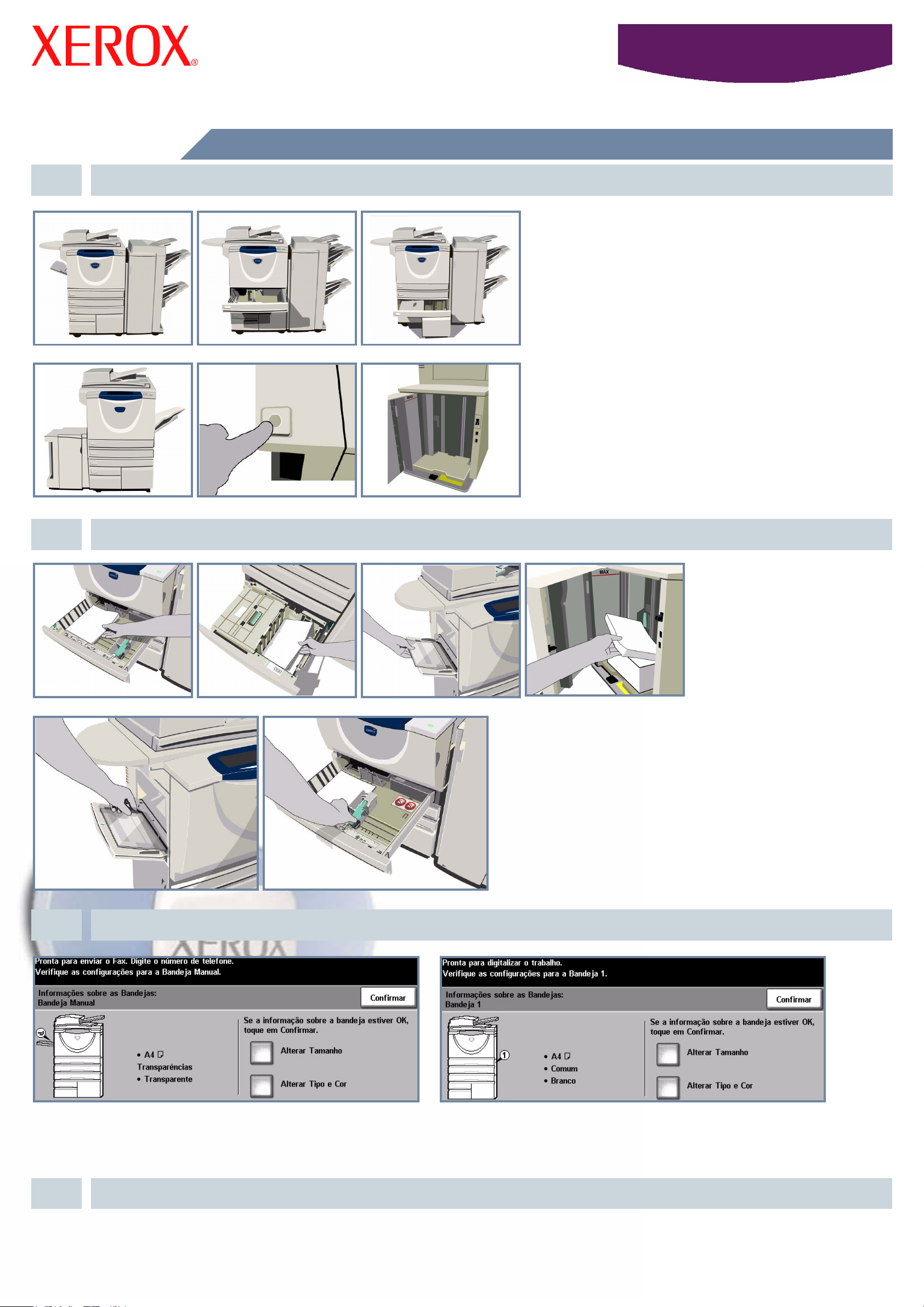
Como colocar papel
1. ABRA A BANDEJA DO PAPEL
WorkCentre
5632/5638/5645/5655/5665/5675/5687
A Bandeja Manual pode ser ajustada para todos os tipos de
material e tamanhos entre A6 e A3.
As bandejas do papel 1 e 2 são totalmente ajustáveis para
todos os tamanhos entre A5 e A3.
As bandejas do papel 3 e 4 são dedicadas a comportar os
tamanhos A4 ou 8,5 pol. x 11 pol.
A bandeja do papel 5 é uma origem do papel de alta
capacidade dedicada a comportar os tamanhos A4 ou
8,5 pol. x 11 pol.
2. COLOQUE O PAPEL
Abrindo a porta no lado esquerdo da máquina é possível
acessar a bandeja do papel 5.
Para abrir a bandeja 5, pressione o botão no topo da bandeja.
A bandeja 5 desce automaticamente.
Não coloque papel acima da
linha de preenchimento
máximo.
Na bandeja manual e nas
bandejas do papel 1 e 2, ajuste
as guias de modo que toquem
levemente a borda da pilha de
papel.
Feche a bandeja do papel
3.
Na Bandeja Manual e nas bandejas do papel 1 e 2, selecione o botão Confirmar OU
selecione os botões Alterar Tamanho e / ou Alterar Tipo e Cor para reprogramar a
bandeja caso o tamanho, o tipo ou a cor do papel tenha mudado.
CONFIRME O TIPO DE PAPEL CARREGADO
4. MAIS INFORMAÇÕES
Para obter mais informações, consulte:
- CD2 do Guia do Usuário Interativo - Guia de Referência Rápida - http://www.xerox.com/support

Como reimprimir um trabalho salvo
1. RECUPERE O TRABALHO SALVO
WorkCentre
5632/5638/5645/5655/5665/5675/5687
Botão Reimprimir trabalhos salvosBotão Todos os serviçosBotão Funções
ÎÎ
Pressione o botão
Funções para exibir a
tela de seleção de
funções.
Selecione o botão Todos os Serviços OU a guia
Reimpressão de trabalhos salvos.
Selecione o trabalho
Na lista Nome do trabalho, selecione o trabalho a ser
reimpresso
Selecione o botão Reimpressão de
trabalhos salvos. Se não puder visualizar o
botão Reimprimir trabalho salvo, selecione o
botão Serviços Adicionais primeiramente.
Selecione a pasta
Î
Î
Na lista Nome da Pasta, selecione a pasta que contém
o trabalho que deseja reimprimir.
2.
CORRIJA CONFIGURAÇÕES E QUANTIDADE DE IMPRESSÕES
Configurações básicas
Quantidade de impressões
Î
Se necessário, altere a configuração básica do
trabalho salvo na guia Configurações básicas.
Use o teclado numérico
para digitar a quantidade
de reimpressões a serem
feitas.
3. INICIE O TRABALHO MAIS INFORMAÇÕES
Para obter mais informações, consulte:
- CD2 do Guia do Usuário Interativo
- Guia de Referência Rápida
- http://www.xerox.com/support
Selecione o botão Imprimir ou Imprimir e salvar
para iniciar o trabalho. Isso conclui o procedimento.
